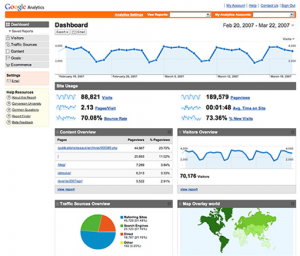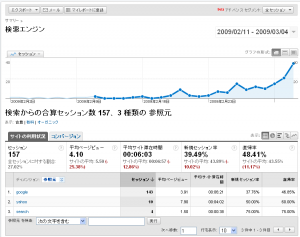「・・・SaaSってなに?」
はい、すみません、突然専門用語ですが、例によってご心配なく。簡単です。
SaaSというのは、もう多くの人が使っています。あなたも知らず知らず使ってるかもしれません。
SaaSとは、Software as a Serviceのことで、要は
「使う機能、使う期間、使う人の分だけ、料金を払ってください。」
ということです。これまでのソフト、たとえばMicrosoft Office のように、自分が使わない機能までひっくるめてライセンス買取しなきゃいけないんじゃないところが特徴です。
GmailやHotmailも、SaaSの仲間です。Googleアプリもそうですね。ある一定までは無料でOK。ちょっと高機能に、たとえば容量を増やしたりして使おうとすると、お金を払う必要があります。さらに独自ドメインで使ったりセキュリティ機能を追加すると、1ユーザーあたりいくら、という感じに課金されます。これがSaaSの典型例です。
他には、Eコマースサイトを運営してる場合もよくSaaSが利用されています。独自ドメインでWebを開設するだけなら、レンタルサーバー基本料金だけ。ショッピングカート+カード決済+SSL通信機能を使うと月額$20の追加。商品紹介ビデオを載せるために追加スペースを利用する場合月額$30の追加。といった具合に、機能を増やす分だけ月額料金が上がっていきます。
さて、やっと本題です。
Microsoftが日本で企業向けSaaSを公開しました。アメリカでは昨年11月からやってるんですが、今回は日本での商用運用開始前に無料のベータ版試用を4月の本番稼動前までさせてくれるそうです。
名前は「Microsoft Online Services」で、今回開始されるサービスは以下のとおり。今後サービスは増えます。
「Exchange Online」電子メールと予定表共有、会議室予約の機能
「SharePoint Online」ファイル共有、ポータル、掲示板、情報共有サイト
「Office Live Meeting」Web会議とアプリケーション共有
料金は、上記すべての機能を使った場合(BPOSプラン)1ユーザーあたり$15/月で、機能や容量を落としたDeskless Workerプランだと$3/月と、かなりお手ごろになります。(いずれも現行のアメリカ版料金)
ちなみに、このサービスはクラウドコンピューティング(ユーザーは、データやサービスがどこにあってどんなメンテナンスがされているか気にしなくていい)で実現されているので「クラウドサービス」と呼ぶこともあります。でも、利用者視点ではSaaSという言葉のほうがしっくりきますね。
でもこれって・・・
Microsoft Officeを持ってることが前提になってないか?
というツッコミはなしです。笑
この記事よかった!の時、2つ投票押してください→